6 Möglichkeiten zum Überprüfen von Direktnachrichten auf Instagram auf einem Computer-PC
Veröffentlicht: 2021-08-28Zum Glück ist das Umschalten von einem Instagram-Gespräch zu einem anderen nicht mehr auf den kleinen Bildschirm Ihres Telefons beschränkt – durch wiederholtes Tippen auf die kleine Tastatur.
Die Verwendung der Direktnachrichtenfunktion von Instagram ist ineffizient und ineffektiv, insbesondere wenn Sie ein Unternehmen oder ein Unternehmen auf Instagram sind und Instagram-DMs verwenden, um den Umsatz zu steigern.
Unternehmensprofile müssen täglich riesige Mengen an Direktnachrichten senden oder beantworten. Infolgedessen ist es schwierig, auf jeden Verbraucher auf dem kleinen Bildschirm Ihres Smartphones zu reagieren.
Hier ist eine Liste der effektivsten Möglichkeiten, wie Sie Instagram-Direktnachrichten auf einem PC abrufen können .
- Verwenden Sie einen zuverlässigen Instagram-Messenger
- Verwenden Sie das Instagram-Web
- Verwenden Sie Instagram für Windows 10
- Verwenden Sie Instagram auf dem PC über BlueStacks
- Verwenden Sie eine Chrome-Erweiterung
- Verwenden Sie einen Android-Mirror
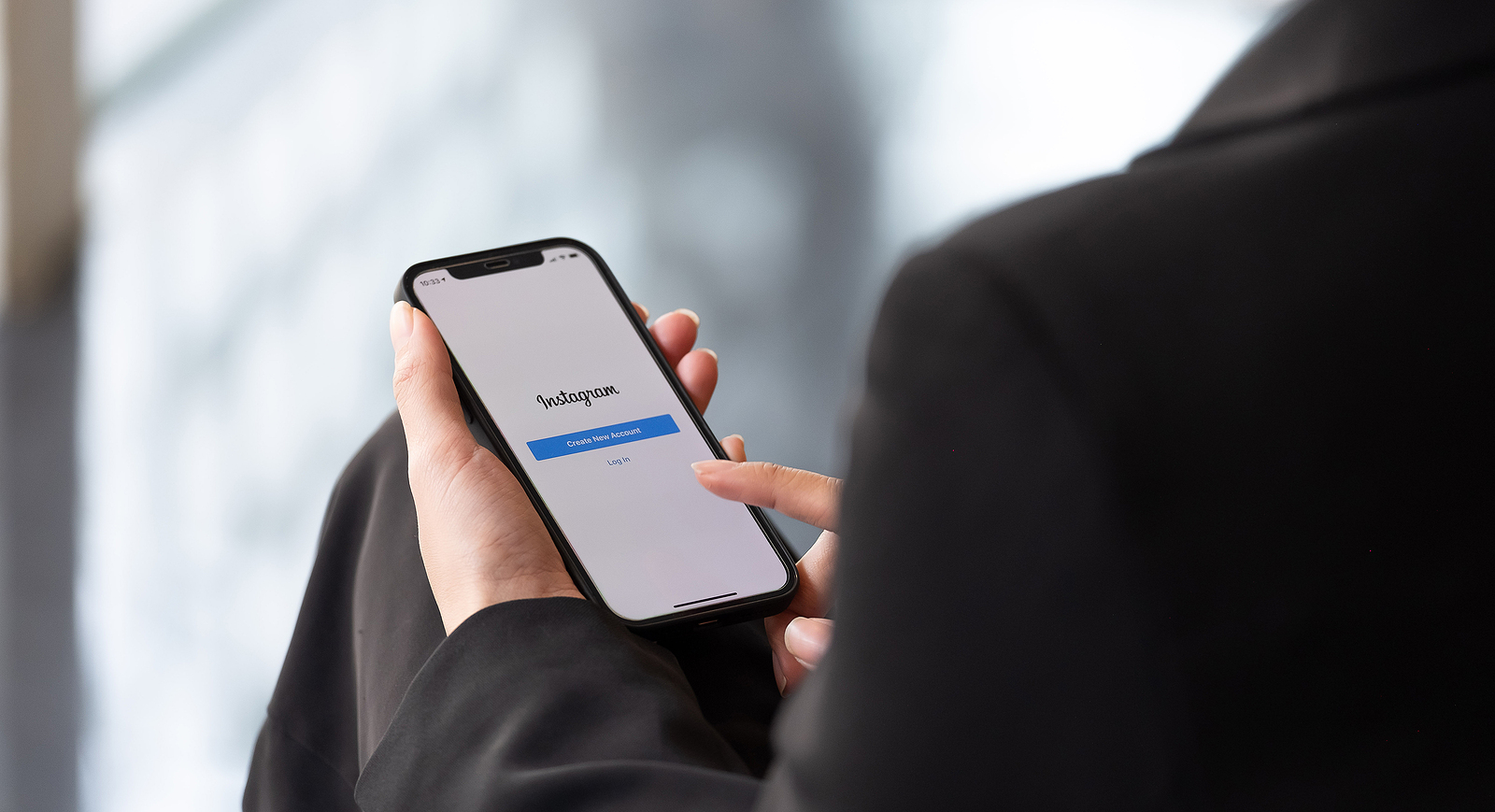
Verwenden eines zuverlässigen Instagram-Messengers
Sie können ein Drittanbieterprogramm wie DMpro auf Ihrem PC installieren, um Zugriff auf Instagram-Nachrichten zu erhalten.
So verwenden Sie DMpro auf einem PC für DM auf Instagram
Führen Sie die folgenden Schritte aus, um Nachrichten auf dem Instagram-Desktop mit DMpro zu überprüfen und zu senden, nachdem Sie sich angemeldet haben:
- Wählen Sie zunächst „Dashboard“ in der linken Seitenleiste aus.
- Klicken Sie nun auf das blaue Symbol „Instagram-Konto hinzufügen“.
- Warte, bis das Programm deinen Instagram-Benutzernamen erfasst, nachdem du ihn eingegeben hast.
- Wählen Sie als Nächstes Ihren Standort aus dem Dropdown-Menü aus und klicken Sie auf die Schaltfläche „Konto bestätigen“.
- Schließlich werden Sie auf eine Seite mit einer Vielzahl von Alternativen zur Auswahl weitergeleitet.
Verwenden Sie die Instagram-Webversion
Wenn Sie keinen Instagram-Messenger verwenden möchten, ist dies die beste Wahl. Die Erfahrung ist nahezu identisch mit der der mobilen Instagram-App.
Gehen Sie folgendermaßen vor, um Instagram-DMs auf einem Computer zu lesen:
- Gehen Sie zunächst zu Instagram.com, um loszulegen.
- Stellen Sie sicher, dass Sie bei Ihrem Konto angemeldet sind.
- Wählen Sie das Papiersymbol aus dem oberen Menü.
- Von dieser Seite aus können Sie auf Ihren Direktnachrichten-Posteingang zugreifen und auf Ihre Kontakte antworten oder Direktnachrichten an diese senden.
Durch die Verwendung der Webversion von Instagram wird es Ihnen auch einfacher, virale Inhalte anzuzeigen und zu teilen.
Verwenden Sie Instagram für Windows 10
Holen Sie sich im Windows App Store die Instagram für Windows-App.
Installieren und starten Sie die Software auf Ihrem Computer.
Um eine private Nachricht zu überprüfen oder jemandem eine private Nachricht zu senden, klicken Sie auf das Direktnachricht-Symbol.
Um Ihre Nachrichten zu überprüfen, gehen Sie zum Konversationsabschnitt und klicken Sie auf das Pfeilsymbol.
Verwenden Sie Instagram auf dem PC über BlueStacks
BlueStacks ist ein beliebter Android-App-Emulator für PC (der auch auf Macbooks funktioniert) und völlig kostenlos. Android-Apps können mit BlueStacks auf einem PC ausgeführt werden. Lade BlueStacks herunter und installiere es auf deinem PC oder Mac, um es zu verwenden.
Wenn die Installation abgeschlossen ist, klicken Sie auf die Schaltfläche „Fertig stellen“.
Klicken Sie auf den Rechtspfeil, sobald Sie auf dem Willkommensbildschirm angekommen sind.
Dann werden Sie aufgefordert, Ihre Google-Kontoinformationen einzugeben.

Nachdem Sie die erforderlichen Einstellungen vorgenommen haben, klicken Sie auf die Schaltfläche „Suchen“.
Geben Sie als Nächstes Instagram in das Suchfeld ein und klicken Sie auf das App-Symbol, sobald es angezeigt wird. Dadurch gelangen Sie zum Google Play Store, wo Sie die Instagram-Anwendung herunterladen können.
Installieren Sie die Instagram-App auf Ihrem Telefon.
Wenn Sie dazu aufgefordert werden, öffnen Sie die App und geben Sie Ihre Instagram-Details ein.
Danach wird Instagram auf Ihrem Computer geöffnet. Auf Ihrem PC können Sie die DM-Funktion von Instagram verwenden.
Um Ihre Nachrichten zu überprüfen, gehen Sie zum Konversationsabschnitt und klicken Sie auf das Pfeilsymbol.
Verwenden Sie eine Chrome-Erweiterung
Wussten Sie, dass Sie die Instagram-Website besuchen können, indem Sie eine Chrome-Erweiterung in Ihrem Browser installieren? Mal sehen, wie es funktioniert.
Klicken Sie in Ihren Chrome-Browsereinstellungen auf Erweiterungen.
Suchen und klicken Sie auf App für Instagram DM. Sie werden zur Chrome-Erweiterung weitergeleitet, mit der Sie auf Ihrem Computer auf Instagram-Nachrichten zugreifen können. Die Benutzeroberfläche ist identisch mit der in der Smartphone-App.
Wählen Sie danach Zu Chrome hinzufügen.
Sobald Sie die Erweiterung installiert haben, können Sie die Online-Version von Instagram sehen und im Webbrowser auf Ihr Instagram-Profil zugreifen.
Verwenden Sie einen Android-Mirror
Einige Leute zögern, einen Android-Emulator wie Bluestacks zu verwenden. Das Verfahren ist umständlich, zeitaufwändig und kann dazu führen, dass Ihr System langsamer wird.
Die Verwendung eines Android-Mirrors ist eine weitere Option, um Instagram-Nachrichten auf einem PC zu überprüfen. Sie können entweder die integrierte Spiegelungsfunktion von Windows 10 oder jede andere Android-Software verwenden, mit der Sie Ihr Smartphone spiegeln können.
So verknüpfen Sie das Instagram-Konto Ihres Telefons mit Ihrem Computer:
- Geben Sie zunächst „Verbinden“ in das Suchfeld auf Ihrem Windows 10-Gerät ein.
- Navigieren Sie dann auf Ihrem Android-Smartphone zu „Einstellungen“.
- Nachdem Sie die Einstellungen geöffnet haben, tippen Sie zuerst auf „Display“ und dann auf „Cast“.
Bitte beachten Sie, dass die Einstellungsmöglichkeiten für jedes Gerät je nach Hersteller oder Marke variieren. Wenn Sie beispielsweise ein Samsung-Benutzer sind, werden Sie die Worte „Smart View“ bemerken, die auf dem Bildschirm gedruckt sind. Wählen Sie den Namen Ihres PCs aus der Liste möglicher Geräte, die auf dem Bildschirm angezeigt wird.
- Kehren Sie zur Connect App auf Ihrem Windows 10-Computer zurück, und Sie sollten in der Lage sein, Ihren Telefonbildschirm erfolgreich auf Ihren PC zu spiegeln.
Eröffnen Sie Ihr Instagram-Konto und nutzen Sie Ihre Freizeit, indem Sie es auf dem großen Bildschirm ansehen! Nachdem Sie die mobile Instagram-App heruntergeladen haben, gehen Sie zum DM-Symbol und beginnen Sie mit Ihren Freunden und Followern in den sozialen Medien zu chatten.
Der Instagram-Post und die Instagram-Story sind ebenfalls sichtbar. Darüber hinaus haben Benutzer die Möglichkeit, zahlreiche Konten zu erstellen.
Zusammenfassend
Alle Methoden, die wir besprochen haben, sind ziemlich einfach, sodass Sie keine Probleme haben sollten, sie einzurichten. Angesichts eines Zuflusses von DMs auf Ihrem Instagram-Konto kann es entmutigend sein, und Sie haben nicht die Zeit, auf jede Direktnachricht zu antworten. Und wenn Sie Ihre Anhängerschaft auf IG vergrößern möchten, ist es wichtig, dass Sie alle neuen DMs, die möglicherweise eingehen, durchlesen und darauf antworten.
Unabhängig davon, ob Sie ein Firmeninhaber oder jemand mit einer großen Fangemeinde sind, sollten Sie Ihre Instagram-DMs zweifellos auf einem Computer und nicht auf einem Mobilgerät überwachen und beantworten.
